Wie zeigt man den entsprechenden Namen der höchsten Punktzahl in Excel an?
Angenommen, ich habe einen Datenbereich, der zwei Spalten enthält – eine Namensspalte und die entsprechende Punktzahlenspalte. Nun möchte ich den Namen der Person herausfinden, die die höchste Punktzahl erreicht hat. Gibt es gute Möglichkeiten, dieses Problem schnell in Excel zu lösen?
Den entsprechenden Namen der höchsten Punktzahl mit Formeln anzeigen
 Den entsprechenden Namen der höchsten Punktzahl mit Formeln anzeigen
Den entsprechenden Namen der höchsten Punktzahl mit Formeln anzeigen
Um den Namen der Person zu erhalten, die die höchste Punktzahl erreicht hat, können Ihnen die folgenden Formeln helfen, das gewünschte Ergebnis zu erzielen.
Bitte geben Sie diese Formel ein: =INDEX(A2:A14;VERGLEICH(MAX(B2:B14);B2:B14;FALSCH);)&" Erreichte "&MAX(B2:B14) in eine leere Zelle, wo Sie den Namen anzeigen möchten, und drücken Sie dann die Eingabetaste, um das Ergebnis wie folgt zurückzugeben:
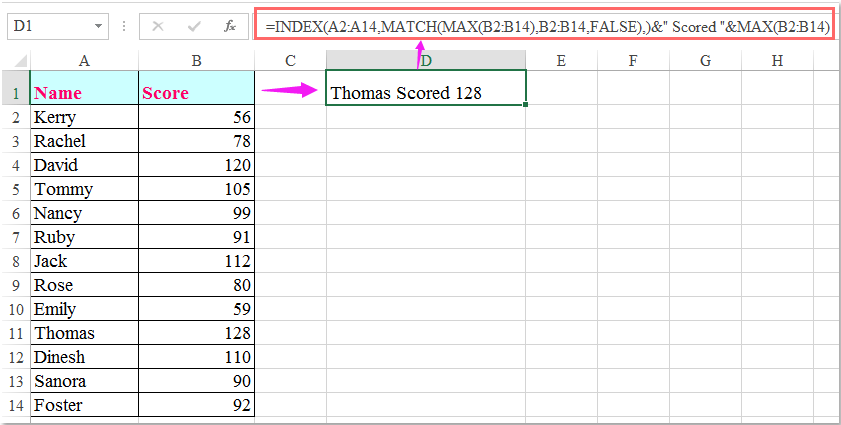
Hinweise:
1. In der obigen Formel ist A2:A14 die Namensliste, aus der Sie den Namen abrufen möchten, und B2:B14 ist die Punkteliste.
2. Die obige Formel kann nur den ersten Namen abrufen, wenn mehrere Namen dieselbe höchste Punktzahl haben. Um alle Namen zu erhalten, die die höchste Punktzahl erreicht haben, kann die folgende Array-Formel helfen.
Geben Sie diese Formel ein:
=INDEX($A$2:$A$14;KLEINSTE(WENN($B$2:$B$14=MAX($B$2:$B$14);ZEILE($B$2:$B$14)-1);ZEILE(B2)-1)); und drücken Sie dann gleichzeitig die Tasten Strg + Umschalt + Eingabe, um den ersten Namen anzuzeigen. Wählen Sie dann die Formelzelle aus und ziehen Sie den Ausfüllknauf nach unten, bis ein Fehlerwert erscheint. Alle Namen, die die höchste Punktzahl erreicht haben, werden wie im folgenden Screenshot angezeigt:
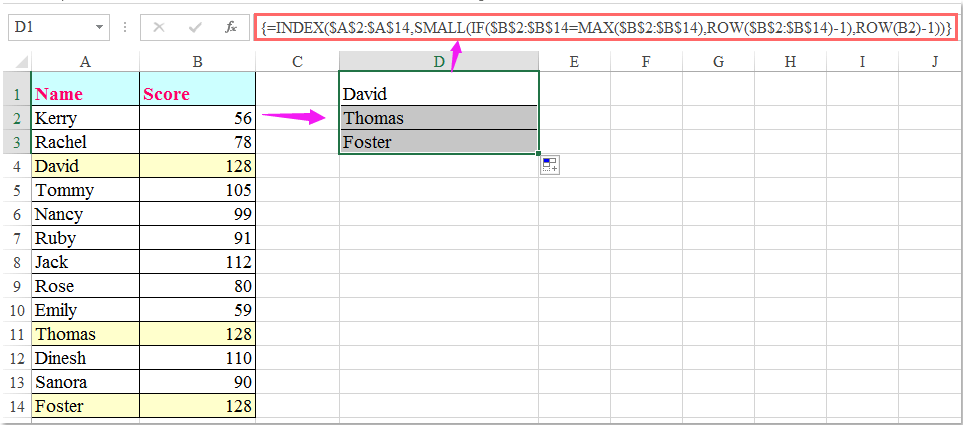

Entfesseln Sie die Magie von Excel mit Kutools AI
- Intelligente Ausführung: Führen Sie Zellenoperationen durch, analysieren Sie Daten und erstellen Sie Diagramme – alles angetrieben durch einfache Befehle.
- Benutzerdefinierte Formeln: Erstellen Sie maßgeschneiderte Formeln, um Ihre Arbeitsabläufe zu optimieren.
- VBA-Codierung: Schreiben und implementieren Sie VBA-Code mühelos.
- Formelinterpretation: Verstehen Sie komplexe Formeln mit Leichtigkeit.
- Textübersetzung: Überwinden Sie Sprachbarrieren in Ihren Tabellen.
Die besten Produktivitätstools für das Büro
Stärken Sie Ihre Excel-Fähigkeiten mit Kutools für Excel und genießen Sie Effizienz wie nie zuvor. Kutools für Excel bietet mehr als300 erweiterte Funktionen, um die Produktivität zu steigern und Zeit zu sparen. Klicken Sie hier, um die Funktion zu erhalten, die Sie am meisten benötigen...
Office Tab bringt die Tab-Oberfläche in Office und macht Ihre Arbeit wesentlich einfacher
- Aktivieren Sie die Tabulator-Bearbeitung und das Lesen in Word, Excel, PowerPoint, Publisher, Access, Visio und Project.
- Öffnen und erstellen Sie mehrere Dokumente in neuen Tabs innerhalb desselben Fensters, statt in neuen Einzelfenstern.
- Steigert Ihre Produktivität um50 % und reduziert hunderte Mausklicks täglich!
Alle Kutools-Add-Ins. Ein Installationspaket
Das Kutools for Office-Paket bündelt Add-Ins für Excel, Word, Outlook & PowerPoint sowie Office Tab Pro und ist ideal für Teams, die mit mehreren Office-Anwendungen arbeiten.
- All-in-One-Paket — Add-Ins für Excel, Word, Outlook & PowerPoint + Office Tab Pro
- Ein Installationspaket, eine Lizenz — in wenigen Minuten einsatzbereit (MSI-kompatibel)
- Besser gemeinsam — optimierte Produktivität in allen Office-Anwendungen
- 30 Tage kostenlos testen — keine Registrierung, keine Kreditkarte erforderlich
- Bestes Preis-Leistungs-Verhältnis — günstiger als Einzelkauf der Add-Ins